Win11任务栏声音图标点着没反应怎么办?Win11声音图标单击没反应解决方法 |
您所在的位置:网站首页 › win11音量调不了 › Win11任务栏声音图标点着没反应怎么办?Win11声音图标单击没反应解决方法 |
Win11任务栏声音图标点着没反应怎么办?Win11声音图标单击没反应解决方法
|
当前位置:系统之家 > 系统教程 > Win11任务栏声音图标点着没反应怎么办
Win11任务栏声音图标点着没反应怎么办?Win11声音图标单击没反应解决方法
时间:2023-04-19 14:15:48 作者:wuxin 来源:系统之家 1. 扫描二维码随时看资讯 2. 请使用手机浏览器访问: https://m.xitongzhijia.net/xtjc/20230419/287000.html 手机查看 评论 反馈  网盘下载
微软官方win11纯净版系统 V2023
网盘下载
微软官方win11纯净版系统 V2023
大小:3.87 GB类别:Windows 11系统 Win11任务栏声音图标点着没反应怎么办?使用电脑需要进行声音调整的时候,我们可以通过底部任务栏里面的声音调整图标来快速的进行音量的调节。有用户点击声音图标之后。却出现了没有反应的情况,今天我们一起来看看如何解决此问题的操作方法吧。 解决方法: 1、首先,按键盘上的【 Win + X 】组合键,或右键点击任务栏上的【Windows 开始徽标】,打开的隐藏菜单项中,选择【计算机管理】。 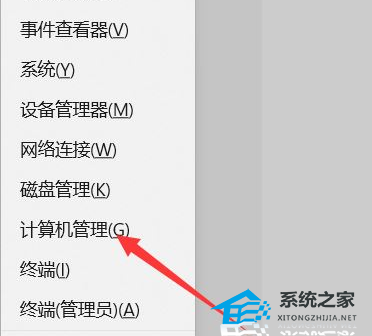
2、计算机管理窗口,左侧边栏点击展开【服务和应用程序 》 服务】。 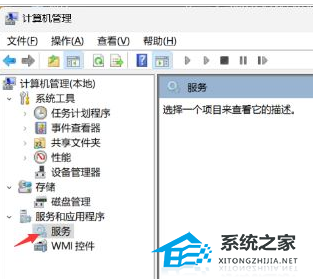
3、然后在右侧找到并双击打开名称为【Windows 推送通知系统服务】。 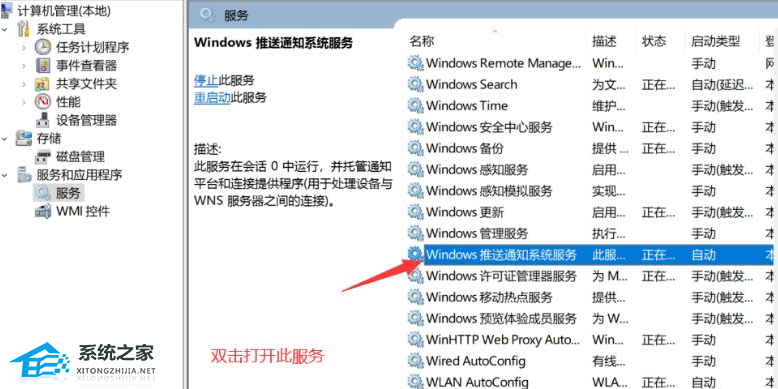
4、Windows 推送通知系统服务 的属性(本地计算机)窗口,启动类型修改为【禁用】,再点击【停止】,最后点击【确定】。 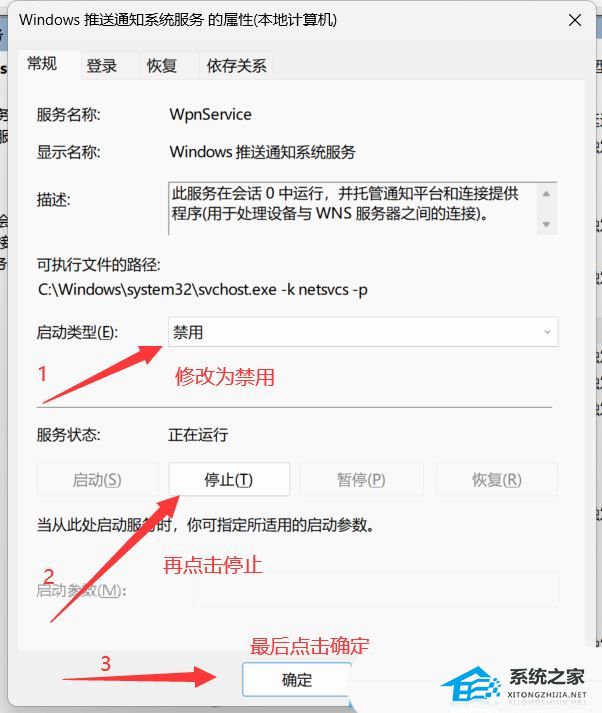
5、按【Ctrl + Alt + Del】组合键后,调出锁定界面,然后点击【任务管理器】。 
6、任务管理器窗口,找到名称为【Windows 资源管理器】的进程。 
7、选择【Windows 资源管理器】进程后,再点击右上方的【重启任务】,即可重启Windows 资源管理器,这其实是Windows 资源管理器进程explorer.exe结束后,又重新启动的过程。 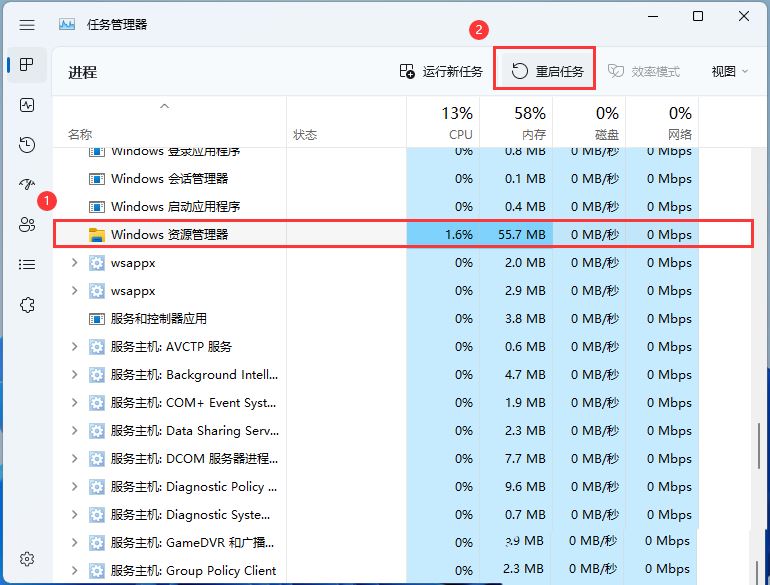
8、如果不小心结束了Windows 资源管理器进程,也可以在任务管理器窗口,点击右上方的【运行新任务】。 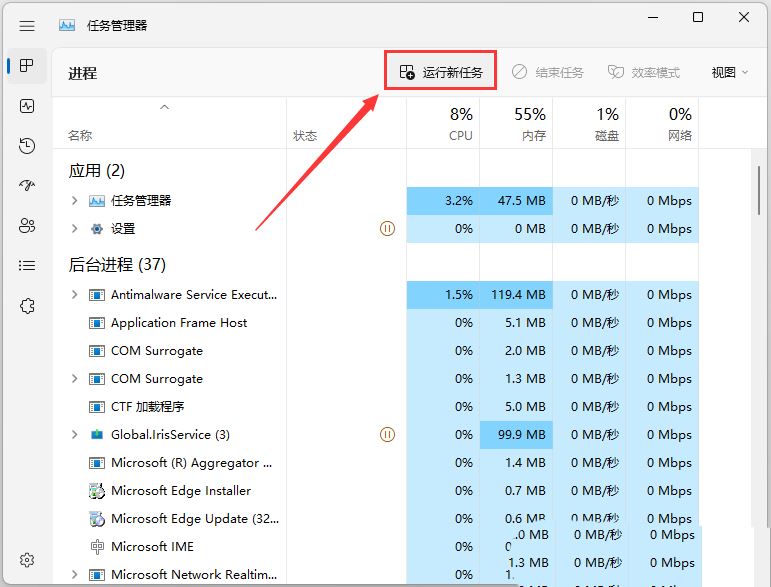
9、新建任务窗口,输入【explorer.exe】命令,按【确定或回车】,即可重新启动Windows 资源管理器(建议勾选以系统管理权限创建此任务)。 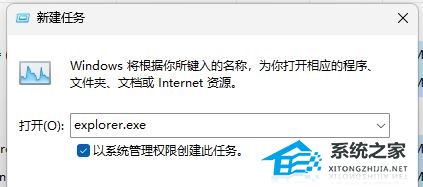
以上就是系统之家小编为你带来的关于“Win11任务栏声音图标点着没反应怎么办?”的解决方法了,希望可以解决你的问题,感谢您的阅读,更多精彩内容请关注系统之家官网。 标签 win11教程Win11防火墙提示desktop不可用有效解决方法 下一篇 > Win11内核模式硬件强制堆栈保护已关闭怎么办? 相关教程 Win11怎么调整光标闪烁速度-光标闪烁速度调整... Win11怎么禁止流氓软件自动安装-Win11禁止软... Win11任务栏部分图标消失怎么办-如何修复Win1... Win11补丁KB5034848安装失败的解决方法-【有... 有网但是Win11电脑连不上网的解决方法 Win11无法在此设备上加载驱动程序-【三种解决... Win11安装显卡驱动时出现未知错误怎么办 2024最新绕过联网限制安装Win11-【两种方式】 Windows升级失败错误代码0x80070490-【有效解... Win11文件夹加密失败怎么办
Win11电源计划只有平衡没有高性能的解决方法 
Win11精简版tiny11下载(一键安装免激活) 
Win11提示“页面不可用你的it管理员已经限制对此应用的某些区域的访问”怎么办? 
Win11如何切换管理员账户-Win11切换管理员账户的方法 发表评论共0条  没有更多评论了
没有更多评论了
评论就这些咯,让大家也知道你的独特见解 立即评论以上留言仅代表用户个人观点,不代表系统之家立场 |
【本文地址】
今日新闻 |
推荐新闻 |